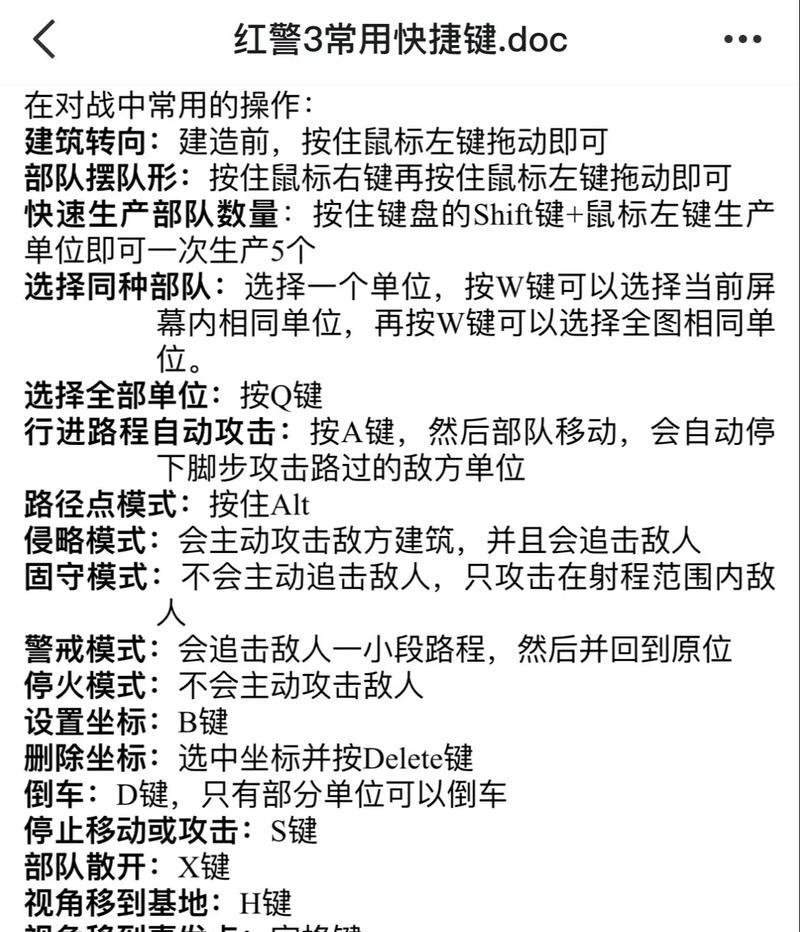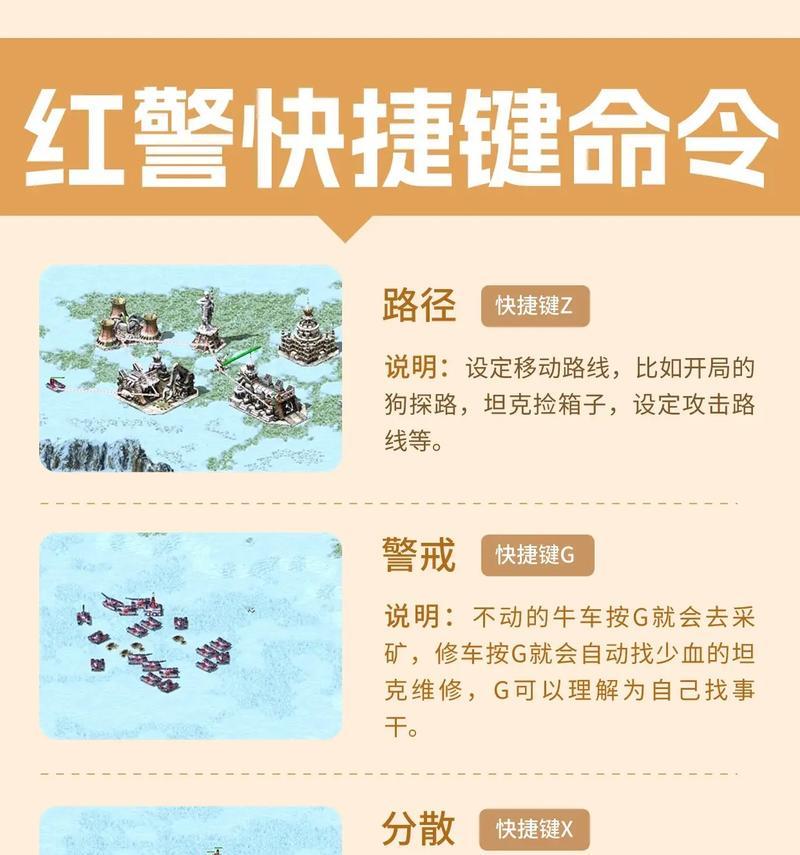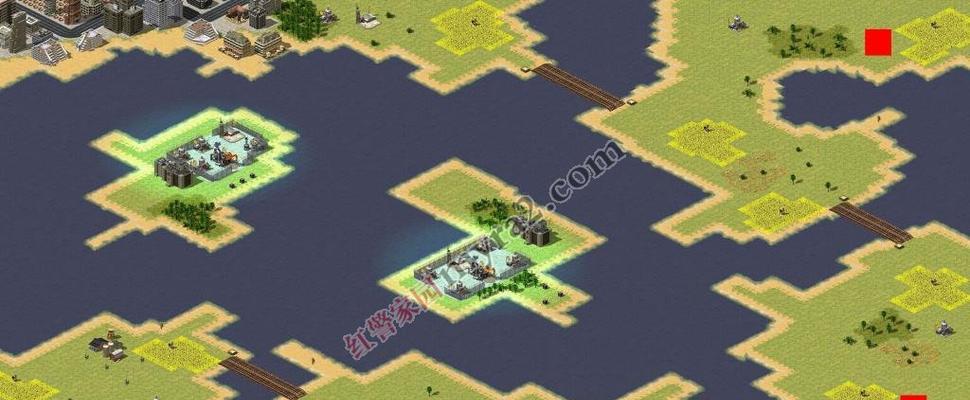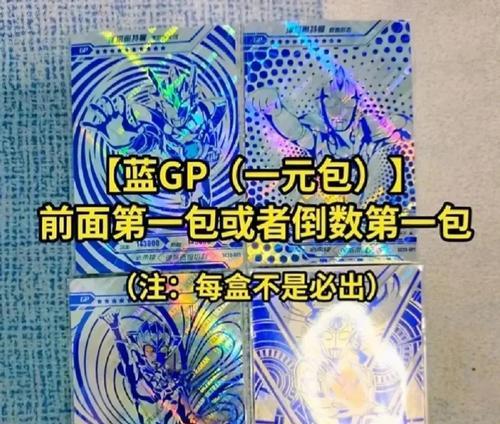红警与win7不兼容怎么解决?兼容模式设置方法是什么?
- 游戏百科
- 2025-03-27 12:26:02
- 23
在游戏爱好者圈中,红警(命令与征服:红色警戒)因其经典的策略与历史影响力一直拥有众多粉丝。然而,一些玩家在尝试在Windows7操作系统上运行红警时会遇到兼容性问题。为了让这款经典游戏在现代操作系统上顺利运行,本文将详细介绍红警与Win7不兼容问题的解决办法,并提供详细的兼容模式设置方法。确保您能以最佳状态重温这款游戏。
一、基本认识:为何Win7与红警不兼容
在深入解决之前,了解为什么Windows7和红警之间存在不兼容问题是很重要的。早期的游戏如红警,并没有对现代操作系统进行优化,这些操作系统往往采用更高级的图形和安全协议,而对于某些老旧应用程序可能不兼容。幸运的是,Windows操作系统提供了一系列的兼容性选项,让我们可以模拟较旧的操作环境。
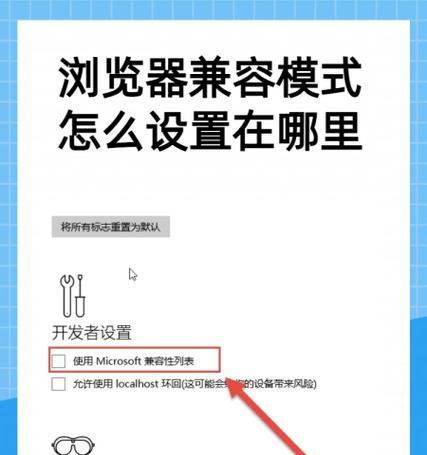
二、兼容模式设置方法
要解决红警在Win7中的兼容性问题,可以按照以下步骤进行:
1.找到红警游戏文件
需要找到红警的安装目录或者快捷方式,方便进行设置操作。
2.属性设置
右键点击红警图标,选择“属性”。
在打开的属性窗口中找到“兼容性”选项卡。
3.兼容模式激活
在兼容性选项卡中勾选“以兼容模式运行这个程序”。
在下拉菜单中选择可以作为参考的操作系统,通常是WindowsXPSP3或Windows2000,这是两个在游戏发布时相对流行的系统环境。
4.其他设置
确保在“以管理员身份运行此程序”选项也被勾选,以便程序有足够的权限访问系统资源。
5.图像设置
在“更改设置以获得最佳画质”部分,可以调整屏幕模式和分辨率,以适合您的显示需求。
为了获取更好的兼容性体验,可以尝试设置“屏幕区域”为“640x480”或者“800x600”。
6.点击“应用”与“确定”
完成以上设置后,点击“应用”,然后是“确定”,以保存更改。
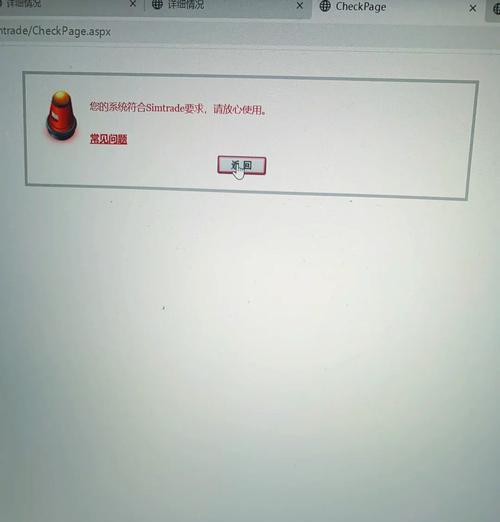
三、通过高级系统参数优化
除了以上在属性中进行的设置,你还可以进一步调整系统参数以获得更好的兼容效果。
1.进入系统属性
在桌面上右键点击“计算机”图标,选择“属性”。
点击“高级系统设置”,在系统属性窗口中。
2.系统性能设置
在性能设置中选择“调整为最佳性能”,或自定义设置以关闭不必要的视觉效果。
3.系统兼容性高级功能
在“高级”选项卡中,点击“虚拟内存”下的“更改”,调整虚拟内存的大小,有时候增大虚拟内存可以改善游戏运行的流畅性。
4.数据执行保护
同样在“高级”选项卡中,点击“数据执行保护”,选择为所有程序和服务启用DEP,特别是对于32位系统来说,一项重要的系统安全特性。
5.保存更改
在每个窗口中,确保您点击“应用”或“确定”来保存所做的更改。
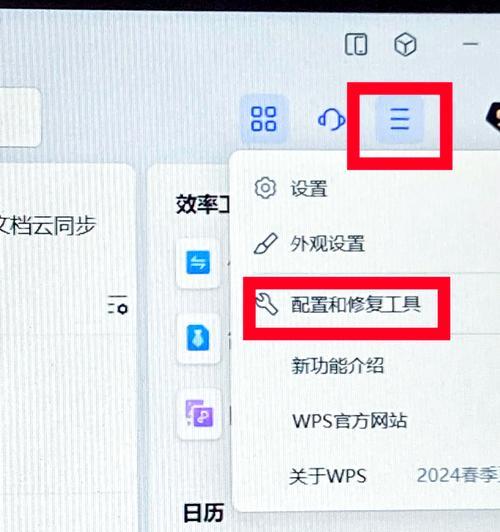
四、更新显卡驱动程序
有时候,旧游戏与新操作系统的不兼容可能与显卡驱动有关。确保您的显卡驱动程序是最新的,可以通过显卡制造商的官网下载最新的驱动程序进行更新。
五、常见问题解决
1.游戏运行极慢或崩溃
检查是否有足够的系统资源分配给游戏。
确认没有在后台运行过多的程序,特别是杀毒软件和下载工具,这些可能会占用大量的CPU和内存资源。
2.游戏显示不正常或黑屏
建议使用游戏运行时常用的分辨率(如800x600)。
确保没有开启过多的特效或高分辨率纹理包。
3.无法安装或识别游戏
检查游戏安装文件是否完整,重新下载可能出现错误的游戏文件。
如果游戏先前安装在不同路径,可以尝试卸载后,在新的路径安装。
六、结语
通过以上详细步骤的介绍,您现在应该能够解决红警与Windows7不兼容的问题,并顺利在您的PC上运行这款经典游戏。记得保持系统更新和驱动程序的最新状态,这对游戏的稳定性和兼容性至关重要。现在,您可以重新享受那些经典的策略对战时刻了。祝您游戏愉快!
版权声明:本文内容由互联网用户自发贡献,该文观点仅代表作者本人。本站仅提供信息存储空间服务,不拥有所有权,不承担相关法律责任。如发现本站有涉嫌抄袭侵权/违法违规的内容, 请发送邮件至 3561739510@qq.com 举报,一经查实,本站将立刻删除。!
本文链接:https://www.jyhfzs.com/article-8959-1.html
下一篇
问道中如何高效击杀夜叉?